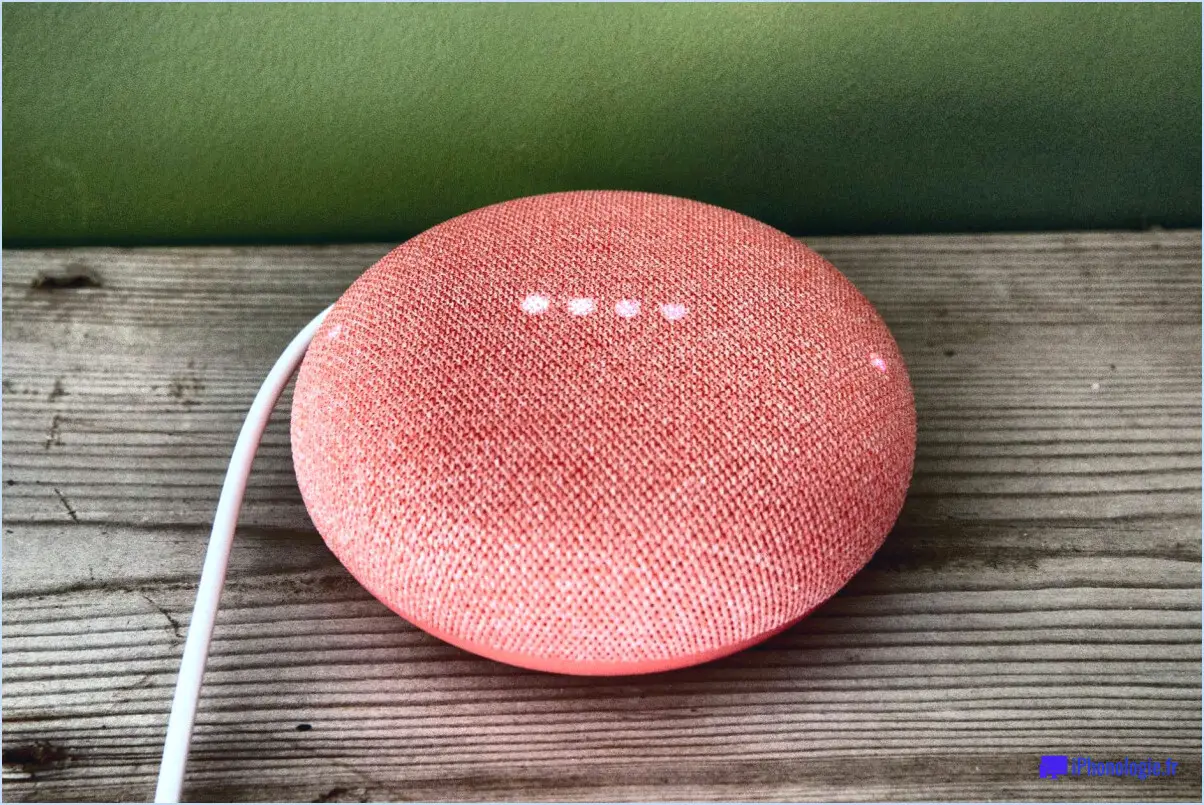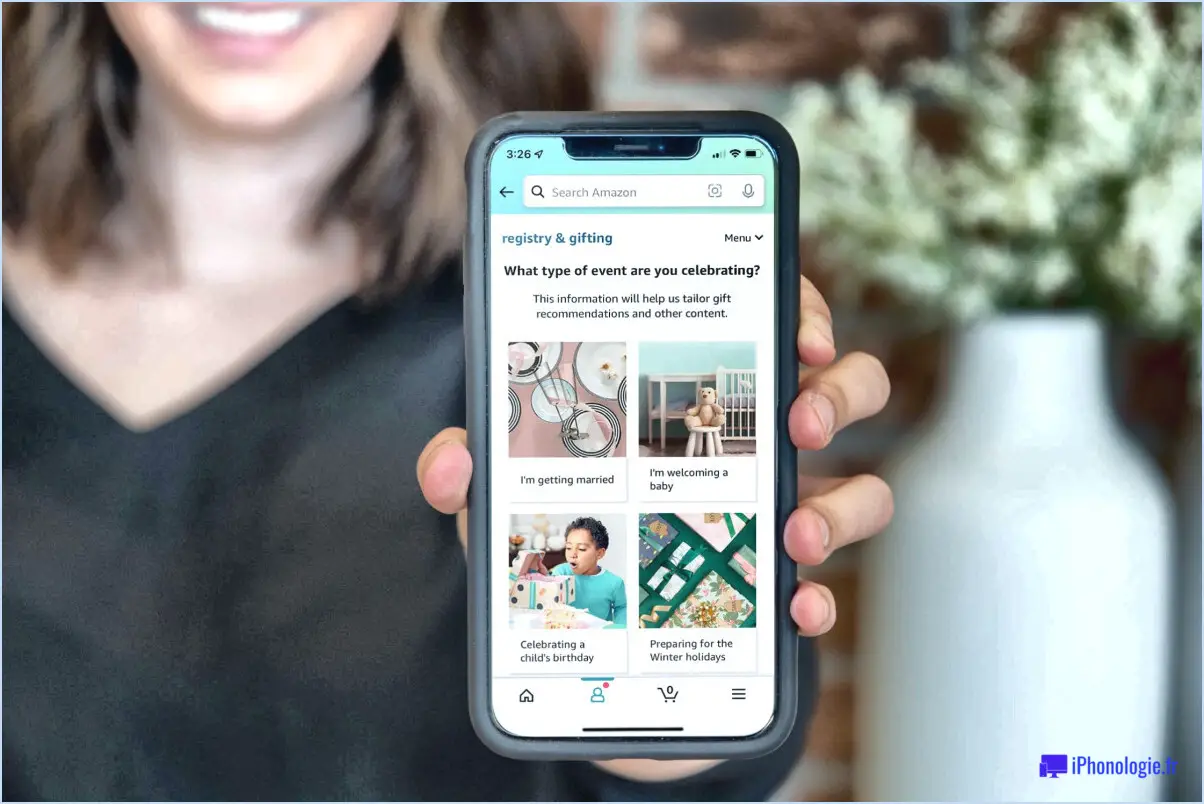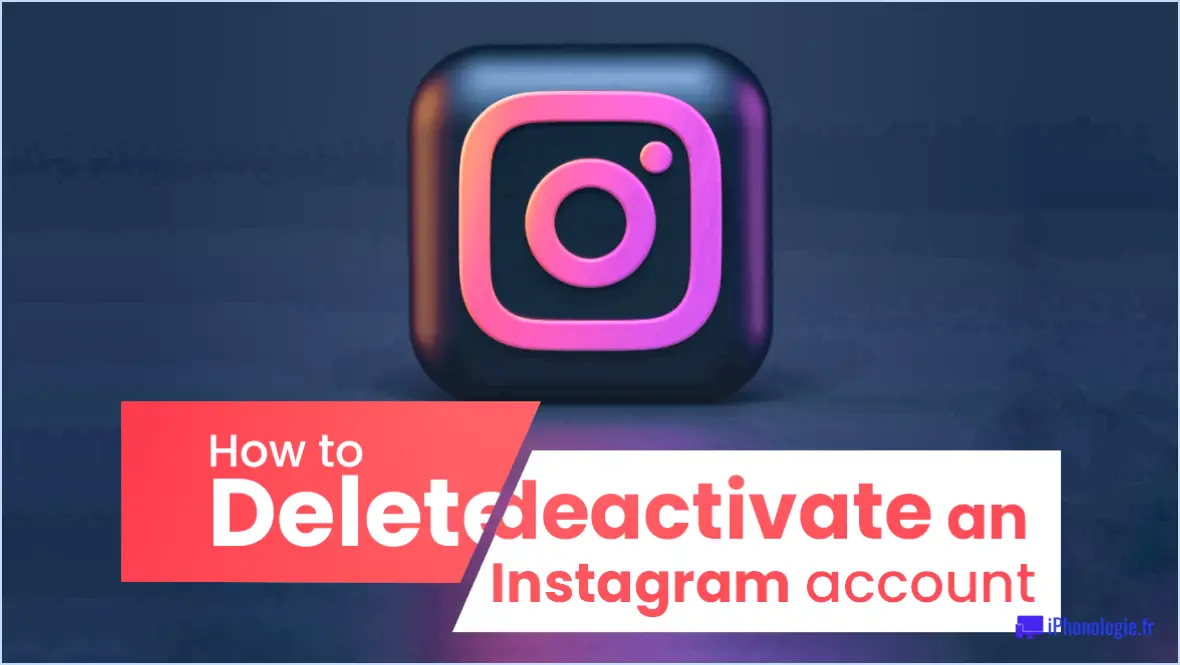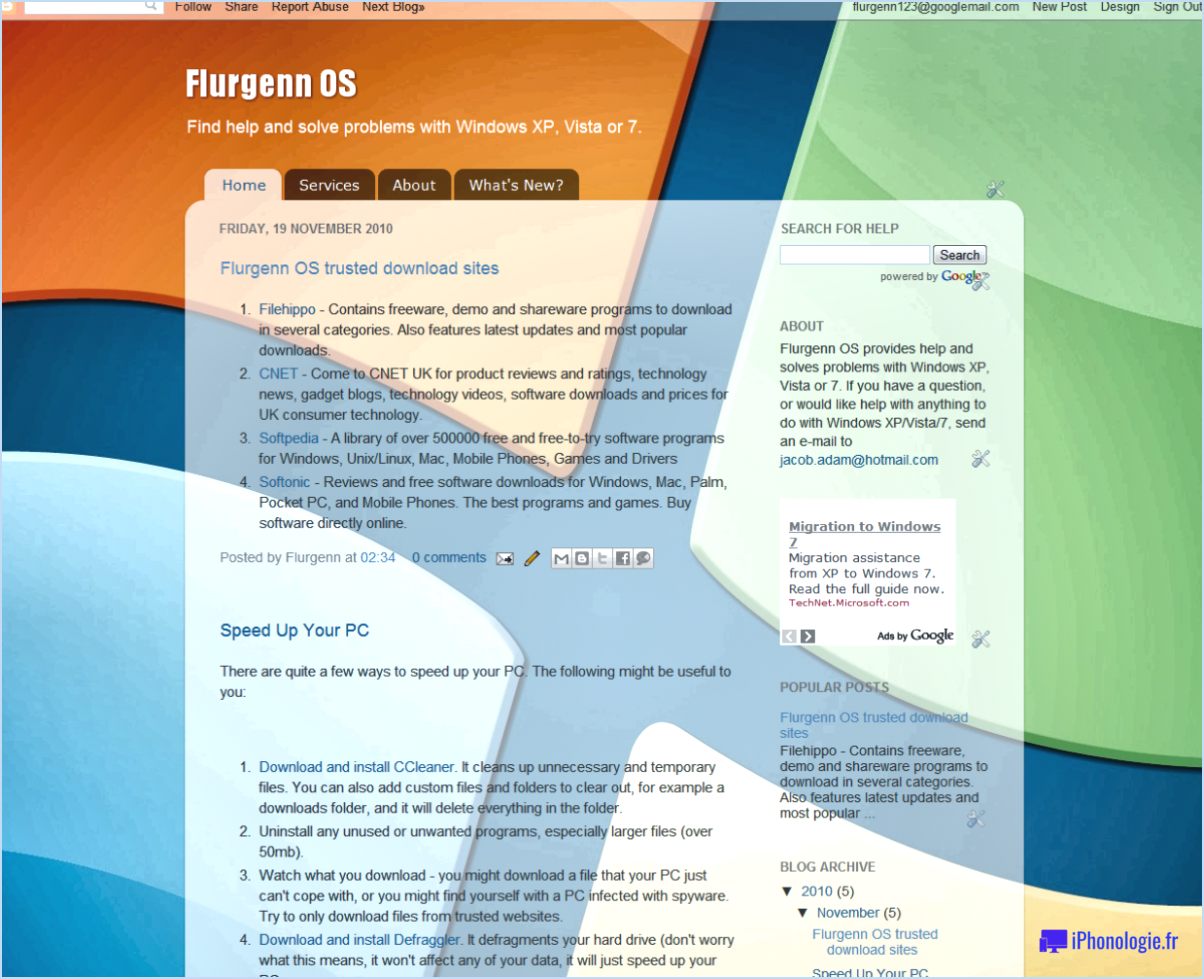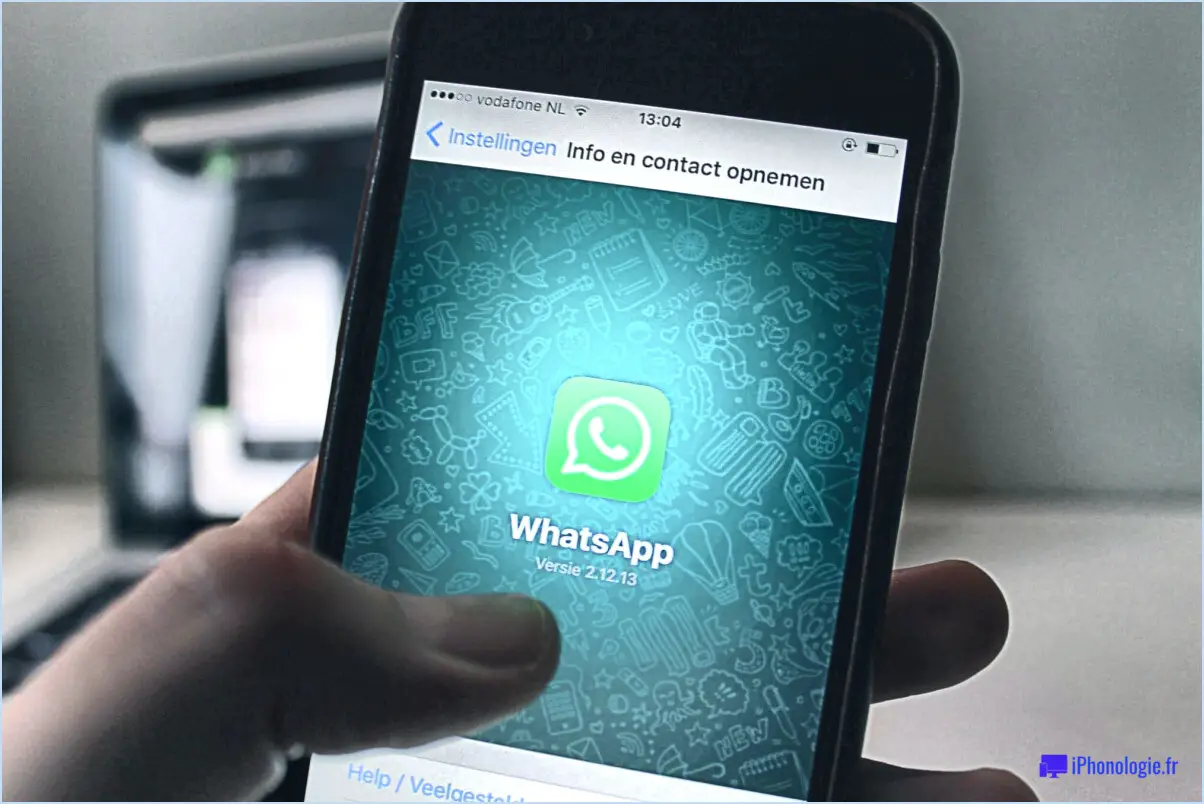Comment puis-je consulter mon historique de localisation Google?
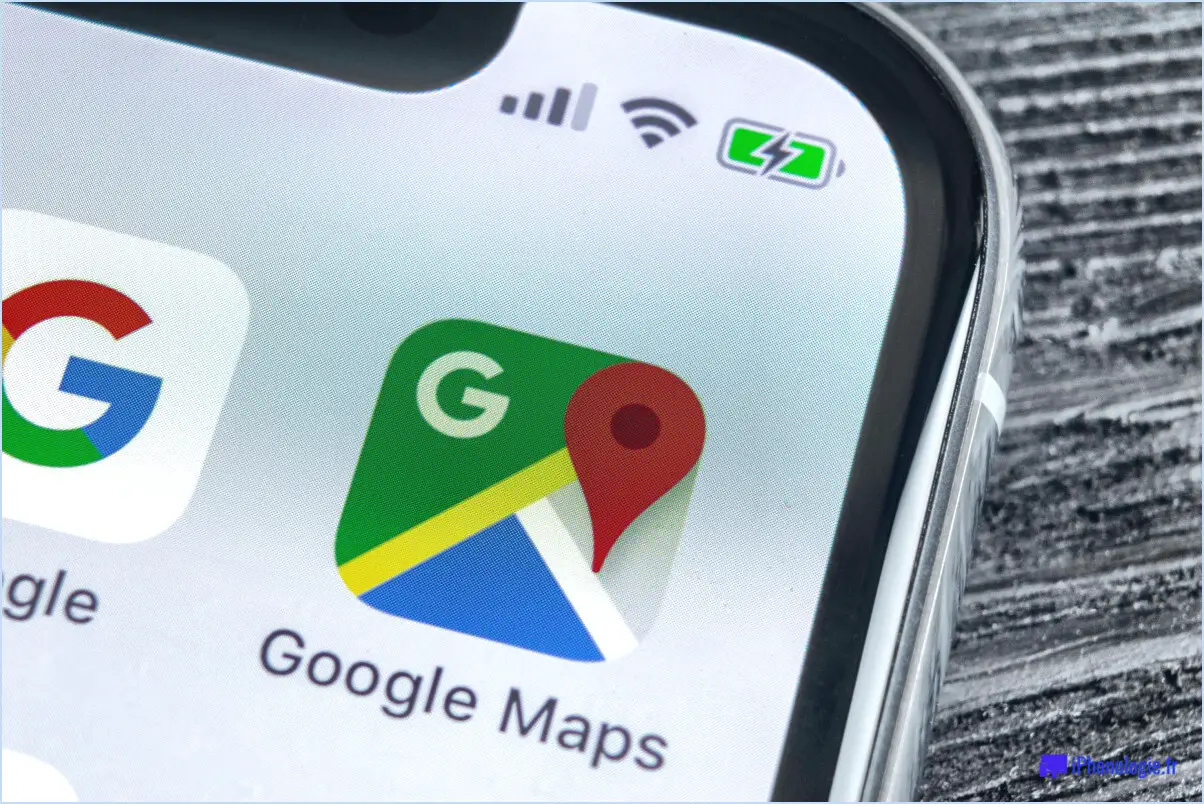
Pour accéder à votre historique de localisation Google, vous pouvez suivre les étapes suivantes :
- Lancez Google Maps : Ouvrez l'application Google Maps sur votre appareil. Vous trouverez l'icône de l'application sur votre écran d'accueil ou dans le tiroir d'applications. Tapez dessus pour démarrer l'application.
- Accédez au menu : Une fois Google Maps ouvert, recherchez le bouton "Plus". Ce bouton se compose généralement de trois lignes horizontales et se trouve habituellement dans le coin supérieur gauche de l'écran. Tapez dessus pour accéder aux options du menu.
- Ouvrez votre ligne de temps : Dans le menu, vous devriez trouver une option intitulée "Votre chronologie" ou simplement "Chronologie". Tapez sur cette option pour continuer.
- Sélectionnez un jour spécifique : Une fois que vous êtes sur votre chronologie, vous verrez une icône de calendrier. Tapez sur cette icône pour ouvrir la vue du calendrier, qui vous permet de naviguer entre différentes dates.
- Changer de mois : Pour afficher l'historique des lieux d'un mois différent, il suffit de balayer l'écran vers la gauche ou vers la droite. Cela vous aidera à naviguer dans le calendrier et à passer au mois souhaité.
- Affichez votre historique de localisation : Tapez sur une date spécifique dans le calendrier pour afficher l'historique de vos positions pour ce jour-là. Google Maps affiche les lieux que vous avez visités, les itinéraires que vous avez empruntés et d'autres informations pertinentes associées à vos données de localisation.
En suivant ces étapes, vous pouvez facilement accéder à votre historique de localisation Google et l'explorer à l'aide de l'application Google Maps. Il convient de noter que cette fonctionnalité dépend des paramètres de localisation de votre appareil et de l'autorisation que vous avez donnée à Google Maps de collecter et de stocker ces données.
Jusqu'où remonte l'historique des positions de Google?
L'historique des positions de Google permet aux utilisateurs de suivre et d'afficher les positions qu'ils ont occupées dans l'écosystème Google. Cette fonctionnalité, disponible depuis 2009, offre un enregistrement complet des données de localisation d'un utilisateur. Que vous utilisiez un appareil Android ou que vous soyez connecté à un compte Google sur d'autres plateformes, telles qu'iOS ou un ordinateur de bureau, l'historique de localisation de Google stocke des informations sur vos déplacements. Depuis 2009, Google collecte et conserve ces données, ce qui permet aux utilisateurs d'accéder à leur historique de localisation, de revoir leurs déplacements antérieurs et de recevoir des recommandations personnalisées basées sur la localisation. Il est important de noter que les utilisateurs ont la possibilité de contrôler les paramètres de l'historique de localisation et peuvent choisir de suspendre ou de supprimer leurs données de localisation s'ils le souhaitent.
Peut-on voir l'historique de localisation d'une personne sur Google Maps?
Pour afficher l'historique des positions d'une personne sur Google Maps, procédez comme suit :
- Appuyez sur l'icône en forme de roue dentée dans le coin supérieur droit de l'application Google Maps.
- Dans le menu déroulant, sélectionnez "Sync" dans Paramètres > Général > Historique des lieux.
- Si l'appareil dispose d'un code d'accès, saisissez-le et sélectionnez "OK" pour confirmer les questions de sécurité ou les mots de passe.
- Après avoir effectué vos sélections, appuyez sur "OK", puis sélectionnez "Enregistrer" en bas de l'écran.
- Faites défiler vers le bas jusqu'à la section Paramètres et trouvez la "Section 5 : Paramètres de localisation".
- Repérez l'option "Activé" (la valeur par défaut est "Désactivé").
En suivant ces étapes, vous pouvez accéder à l'historique des positions d'une personne sur Google Maps. N'oubliez pas de respecter la vie privée et d'obtenir le consentement approprié avant d'accéder aux informations de localisation d'une autre personne.
Comment trouver ma position dans Gmail?
Pour trouver votre position dans Gmail, procédez comme suit :
- Ouvrez un navigateur Web et rendez-vous sur maps.google.com/locationhistory.
- Cliquez sur le bouton "Démarrer" situé en haut de la page.
- Si vous n'êtes pas déjà connecté à votre compte Gmail, vous serez invité à le faire.
- Une fois connecté, la page de l'historique des positions de Google s'affiche sur votre écran.
En accédant à cette page, vous pouvez consulter les données de localisation associées à votre compte Gmail. Elle fournit des indications sur les endroits où vous vous êtes rendu en se basant sur les informations de localisation de votre appareil.
N'oubliez pas de vous assurer que l'historique des emplacements est activé sur votre appareil pour obtenir des résultats précis.
Pourquoi l'historique de mes emplacements ne s'affiche-t-il pas?
Si l'historique des emplacements ne s'affiche pas, il peut y avoir plusieurs raisons à ce problème. Voici quelques causes potentielles à prendre en compte :
- Paramètres de l'historique des emplacements : Ouvrez l'application Google Maps et accédez à "Votre chronologie" en sélectionnant le menu dans le coin supérieur gauche. De là, choisissez "Paramètres et confidentialité" et assurez-vous que l'option "Historique des positions" est activée. S'il est déjà activé, essayez de le désactiver et de le réactiver pour actualiser la connexion.
- Activité de localisation récente : Si vous n'avez pas visité de lieux récemment, il se peut que l'historique des lieux ne contienne pas de données à afficher. Assurez-vous d'avoir utilisé activement les services de localisation et d'avoir visité différents endroits.
- Paramètres de l'appareil : Vérifiez que les services de localisation sont activés sur votre appareil. Accédez aux paramètres de votre appareil et assurez-vous que les autorisations de localisation sont accordées à l'application Google Maps.
- Synchronisation des données : Vérifiez que votre compte Google est correctement synchronisé avec l'appareil. Accédez aux paramètres de votre appareil, sélectionnez "Comptes", choisissez votre compte Google et assurez-vous que l'option "Synchronisation" est activée.
En tenant compte de ces facteurs et en suivant les étapes mentionnées, vous devriez être en mesure de résoudre le problème et de faire réapparaître l'historique des emplacements.
Comment trouver l'historique des positions de quelqu'un?
Pour retrouver l'historique de localisation d'une personne, vous avez plusieurs possibilités.
- Utiliser des sites web ou des applications de géolocalisation: Il existe plusieurs sites web et applications mobiles qui peuvent vous aider à suivre l'historique de la localisation d'une personne. Ces outils utilisent la technologie GPS pour enregistrer et afficher les lieux où une personne s'est rendue. Parmi les options les plus populaires, citons Find My iPhone pour les appareils iOS et Find My Device pour les appareils Android. En outre, des applications tierces telles que Life360 et Google Maps offrent également des fonctions de partage de l'emplacement.
- Demandez directement à la personne: Si vous avez une relation de confiance avec la personne, vous pouvez simplement lui demander de partager son historique de localisation avec vous. Il se peut qu'elle utilise une application de suivi ou qu'elle ait accès à ses données de localisation par le biais des paramètres de son appareil. En demandant sa coopération, vous pouvez obtenir les informations que vous recherchez.
N'oubliez pas de respecter la vie privée et d'obtenir le consentement d'une personne avant d'accéder à son historique de localisation. La communication et la confiance sont essentielles dans ces situations.
Puis-je consulter l'historique des positions sur Find My Friends?
Oui, vous pouvez consulter l'historique des positions sur Trouver mes amis. Ouvrez l'application et allez dans l'onglet Localisation. Vous y trouverez une liste affichant l'historique de vos emplacements. Pour explorer un jour spécifique, il vous suffit de taper dessus pour voir les emplacements suivis pour ce jour. Cette fonction vous permet de revoir les déplacements et les emplacements enregistrés par l'application. Elle peut s'avérer utile pour suivre vos propres déplacements ou garder un œil sur l'historique des positions de vos amis et des membres de votre famille. Restez informé et naviguez en toute confiance avec Trouver mes amis.
Comment récupérer l'historique de recherche Google supprimé?
Pour récupérer l'historique de recherche Google supprimé, vous pouvez utiliser le service Google Takeout. Ce service vous permet de télécharger une copie complète de toutes les données stockées par Google en rapport avec votre compte. Suivez les étapes suivantes :
- Visitez le site Web de Google Takeout et connectez-vous à votre compte Google.
- Choisissez les données que vous souhaitez inclure dans l'exportation. Sélectionnez "Historique de recherche" parmi les options disponibles.
- Personnalisez les paramètres d'exportation si vous le souhaitez et cliquez sur "Suivant".
- Sélectionnez le format de fichier et la méthode de livraison pour votre exportation.
- Cliquez sur "Créer l'exportation" pour lancer le processus.
- Attendez que Google génère le fichier d'exportation, puis téléchargez-le.
En suivant ces étapes, vous pouvez récupérer une copie de votre historique de recherche Google supprimé grâce au service Google Takeout.
Comment restaurer Google Maps?
Pour restaurer Google Maps sur votre appareil Android, suivez ces étapes simples :
- Ouvrez l'application Paramètres sur votre téléphone ou tablette Android.
- Faites défiler vers le bas et trouvez l'option "Apps".
- Recherchez "Maps" dans la liste des applications installées et appuyez dessus.
- Dans les paramètres de l'application Maps, recherchez et sélectionnez l'option "Effacer les données".
- Confirmez l'action en appuyant sur "OK" lorsque vous y êtes invité.
- Ensuite, appuyez sur "Forcer l'arrêt" pour vous assurer que l'application est complètement fermée.
- Maintenant, allez sur le Google Play Store sur votre appareil.
- Recherchez "Maps" dans la barre de recherche et sélectionnez l'application officielle Google Maps.
- Tapez sur le bouton "Installer" pour télécharger et installer l'application.
En suivant ces étapes, vous restaurerez les paramètres d'usine de Google Maps et disposerez d'une nouvelle installation de l'application sur votre appareil Android.
L'iPhone suit-il votre historique de localisation?
Oui, l'iPhone enregistre l'historique de vos positions. Cependant, ces informations ne sont stockées que sur votre appareil et ne sont partagées avec personne d'autre. Vous pouvez supprimer ces informations à tout moment en allant dans Réglages > Confidentialité > Services de localisation > Services système > Lieux fréquents et appuyez sur Effacer l'historique. Il est important de noter que ce suivi permet d'améliorer les services et fonctionnalités de géolocalisation de votre iPhone, tels que les cartes, les recommandations personnalisées et la géolocalisation des photos. Si vous tenez à votre vie privée, vous avez la possibilité de contrôler et de gérer vos paramètres de localisation sur votre iPhone.